IPhoneのモバイルデータ統計を自動的にリセットする方法

iPhoneのモバイルデータ統計を自動的にリセットする方法について詳しく解説します。ショートカットを利用して手間を省きましょう。

スタンバイ iPhone モードには、表示画面を変更するための多くのカスタマイズ機能があり、スタンバイ iPhone にユーティリティを追加して、スタンバイ iPhone モード画面で画像を使用または表示できます。この写真表示オプションを使用すると、スタンバイ画面がアルバム内の画像のスライドショー画面になり、ハイライトを選択できます。以下の記事では、iPhone のスタンバイ モードで写真を表示する方法について説明します。
iPhoneのスタンバイモードで写真を表示する方法
ステップ1:
まずiPhoneをスタンバイモードにしてから、画面を長押しして調整モードに切り替える必要があります。

ステップ2:
画面を右から左にスワイプして写真画面に切り替えます。画面を押し続けて、スタンバイ iPhone で写真編集を続行します。
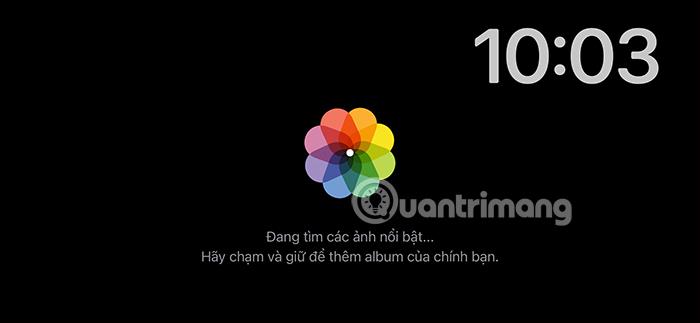
iPhoneスタンバイモードのフォトアルバム編集画面を表示し、プラスアイコン をクリックします。
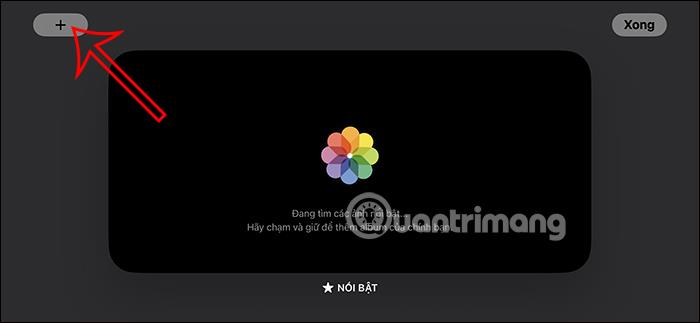
ステップ 3:
今回はiPhoneのアルバム内で気に入った画像が入ったお気に入りアルバムを表示します。このアルバムをクリックして使用します。
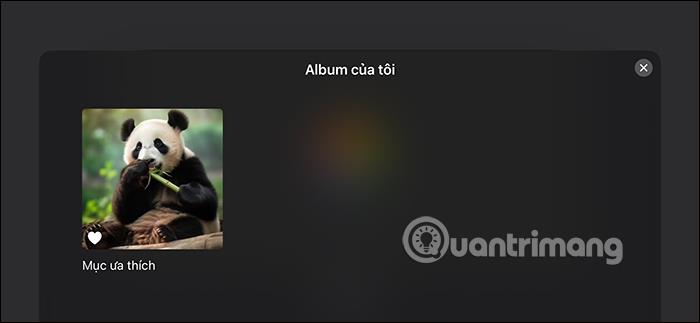
その結果、iPhone のスタンバイ モード画面に画像が表示されたことが分かりました。表示したくない場合はマイナスアイコンをクリックしてください。最後に「完了」をクリックしてこの変更を保存します。
ステップ 4:
これで、スタンバイ モードにアクセスするたびに、iPhone にお気に入りのアルバム内の画像が表示されます。

画面をクリックすると、[写真で表示] オプションが表示され、クリックしてアルバムにアクセスできます。
すぐに iPhone 上のアルバムに移動し、写真がスタンバイ iPhone モードで表示されます。

iPhoneのモバイルデータ統計を自動的にリセットする方法について詳しく解説します。ショートカットを利用して手間を省きましょう。
Zen Flip Clock アプリケーションは、iPhoneユーザーがフリップ時計を簡単に設定するための優れたオプションを提供します。
サッカー愛好家なら、このライブアクティビティ機能を活用し、iPhoneのロック画面に2022年ワールドカップのスコアを表示する方法をチェックしましょう。
初めての iPhone にインストールした最初の iOS アプリが何だったのか気になりますか?この記事では、その確認方法を詳しく解説します。
Apple がリリースしたばかりの iOS 16 バージョンには興味深い機能がたくさんありますが、Android で見たことのある機能もいくつかあります。
この記事では、iPhoneでビデオを自動的に繰り返す方法を詳しく解説します。ループ再生の手順を簡潔に説明し、便利なヒントも紹介します。
この記事では、iPadのNoteアプリで手書きのメモをコピーして貼り付ける最も簡単な方法を紹介します。iPadを使って手書きをデジタル化する方法を学びましょう。
iPhoneのメモに署名を挿入する方法をご紹介します。この機能は文書の保護に役立ち、コンテンツの盗用を防ぎます。
iPhoneでイベントカレンダーをロック画面に表示し、必要なときに簡単に確認できる方法を紹介します。今後のスケジュールを忘れないために、カレンダーのアプリケーションを活用しましょう。
iPad用Safariブラウザで、お気に入りバーを簡単に管理する方法について詳しく説明します。お気に入りバーを表示することで、ウェブサイトへのアクセスがより便利になります。








